コードを書いていて「ここでちょっと誰かに相談できたらな」と思ったことはありませんか?Codex CLI は、そんな願いを叶えるツールです。
ChatGPTの知能をターミナルに直接引き込み、コードを読み、修正し、実行するエンジニアの相棒として動いてくれます。
Codex CLIってなに?
Codex CLI(Command-Line Interface)は、OpenAIが提供するターミナルで動くAIコーディングエージェントです。
これは単なるコード補完ツールではなく、あなたのローカル環境に寄り添い、コードを読み、編集し、実行までできるAIのパートナーです。
ちなみにCodexはWebUIでも利用できます。
👉️ OpenAI Codex徹底レビュー:GitHub連携AIエージェントの導入・使い方と主要UI解説【2025年最新版】
なぜCodex CLIじゃなきゃ駄目なの?
ChatGPTアカウントでそのまま使える(APIキー不要で開始できる)
codexを起動して Sign in with ChatGPT を選ぶだけ。Plus / Pro / Team / Edu / Enterprise など既存のChatGPTプランに紐づけて使える
GPTモデルの推論レベルを選べる
- デフォルトは GPT-5 推奨。必要に応じて推論レベル(medium/high)を切替できる
現場ワークフローに合わせて使い分け:TUI ↔ ワンショット
- ふだんはターミナルUIでコードを読む・直す・コマンド実行まで一気通貫。スクリプトやCIからは
codex exec "…"で非対話・単発実行にできる。
Codex CLIの導入
インストール
HomeBrewでやる場合(macOS / Linux)
# インストール
brew install codex
# 動作確認
codex --version
codex --help公式には npm でのinstall方法が書いてあるけど、コメントで代替手段としてHomebrewのInstallが書いてある
npm(macOS / Linux / WSL など)
# インストール(グローバル)
npm install -g @openai/codex
# 動作確認
codex --version
codex --helpWindows は公式いわく実験的サポート。WSLでの利用が推奨。
The Codex CLI officially supports macOS and Linux. Windows support is still experimental—we recommend running in WSL.
👉️ 公式FAQより引用(https://developers.openai.com/codex/cli)2025/08/30 現在
SignInWithChatGPTを選択
インストールが終わるとCodexコマンドが実行できます。
codexとターミナルに入力すると初回こう聞かれます。
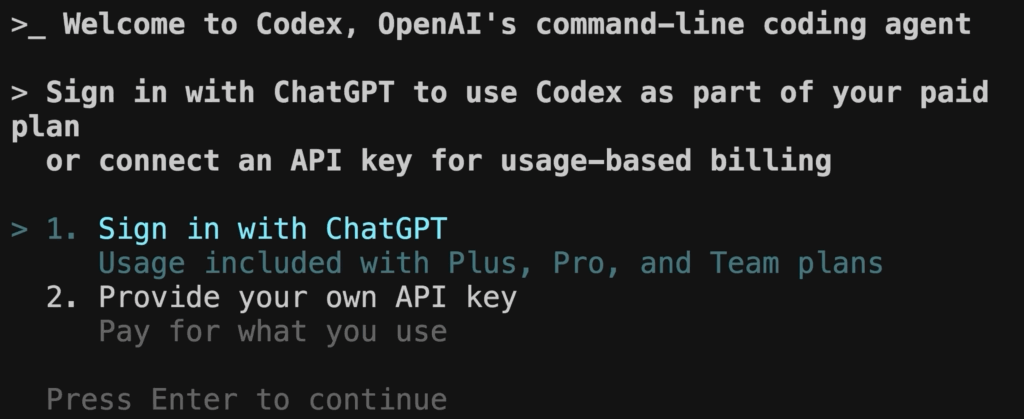
ChatGPTのアカウントで利用するので、Sign in with ChatGPT を選択します。
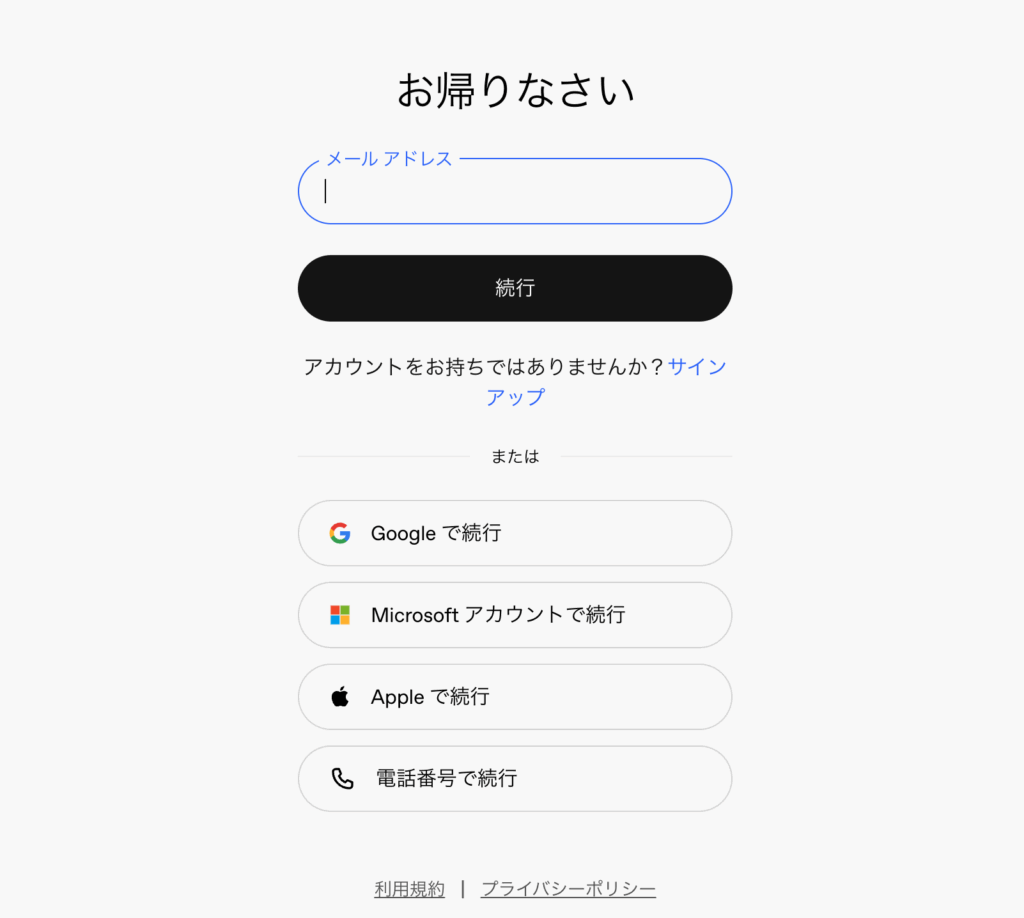
選択すると、OpenAIのログイン画面が表示されますのでログインします。
ログイン完了すると
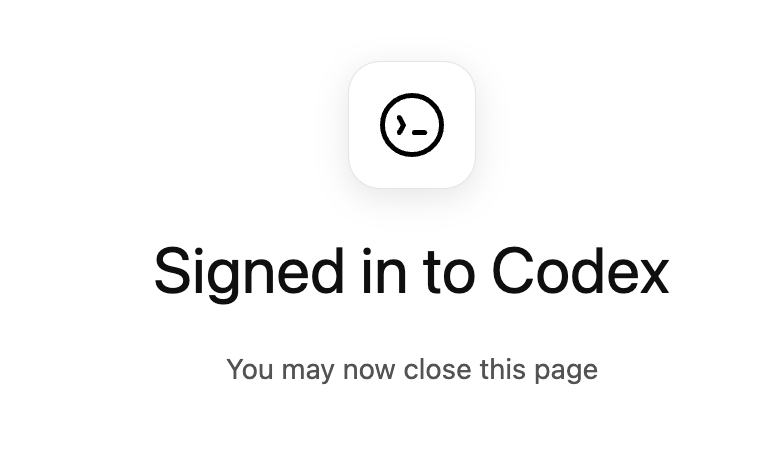
上記画像が出たらブラウザを閉じます。ブラウザ閉じてターミナル見ると以下のようになっているはず。
% codex
>_ Welcome to Codex, OpenAI's command-line coding agent
✓ Signed in with your ChatGPT account
> Before you start:
Decide how much autonomy you want to grant Codex
For more details see the Codex docs
Codex can make mistakes
Review the code it writes and commands it runs
Powered by your ChatGPT account
Uses your plan's rate limits and training data preferences
Press Enter to continue
terminalの方で✓ Signed in with your ChatGPT account が出てれば成功となります。
Press Enter to continue と書かれてるので素直にEnterを押します。
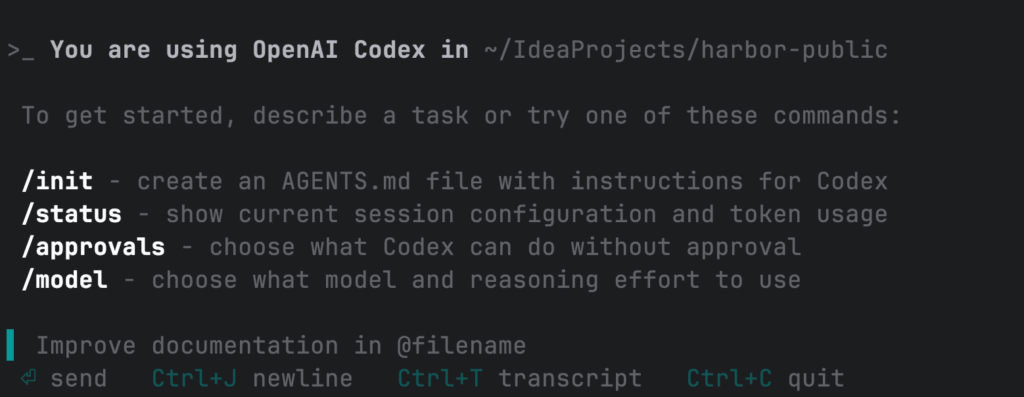
これでCodex CLIが操作できるようになりました!
心配なら、/status でプランを確認しましょう。

ここでSigned in with ChatGPTと書いてあれば、従量課金にはなりません。(2025/08/30)時点
流石に、この認証方式で従量課金にはならないと思ますが、将来的になにか変わるかも?とちょっと自分は懸念してます。
👉️ ユーザーと@embiricoとのやりとり
まとめ
- ChatGPTのアカウントでCoadingエージェントが利用できるところがでかい
- Windowsはまだ試験中。インストールはWSLでやること
- Sign in with ChatGPTでログインすること
Codex CLIで快適コーディング生活をお送りください!!
ライセンスに関する考察や、実際の利用方法、VSCodeで便利に使いたいといった関連記事も用意してるので良ければみてください!
CodexのVSCode拡張を試してみたら使いやすさがヤバかった件
FAQ
-
初回起動時にProvide your own API keyを選択肢ないのはなぜですか?
-
従量課金になるからです。
-
brewとnpmどっちでInstallするのがいいの?
-
公式はnpm推しですが、mac/linuxならどっちでも良いと思います。
-
WebUIでも使えるの?
-
ChatGPTの画面から利用できます。詳細はこちら👉️ https://mikaduki.info/ai/openai-codex-review-github-agent/

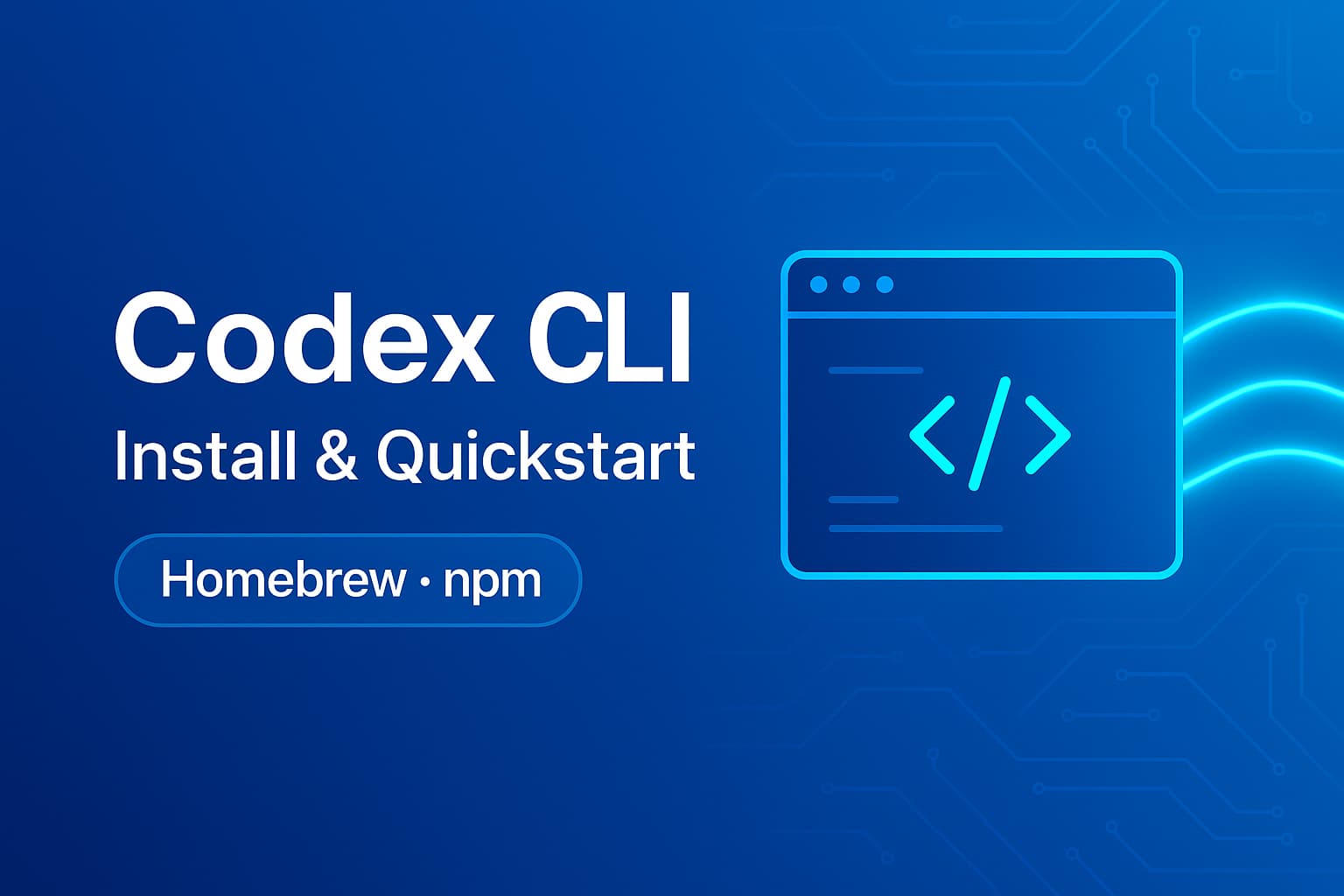



コメントを残す